บันทึกวิดีโอ เสียง การเล่นเกม และเว็บแคมเพื่อบันทึกช่วงเวลาอันมีค่าได้อย่างง่ายดาย
ใช้ VLC เพื่อแปลงไฟล์ WebM เป็น MP4 ใน 3 วิธีง่ายๆ [Windows/Mac]
หากคุณได้วิดีโอ WebM มาหลังจากดาวน์โหลดจากเว็บไซต์สตรีมมิ่งออนไลน์แล้ว คุณสามารถใช้ VLC เพื่อแปลง WebM เป็น MP4 ได้ เมื่อเปรียบเทียบกับ WebM แล้ว MP4 จะทำงานได้ดีบนอุปกรณ์อื่น ๆ ใช่แล้ว คุณอ่านไม่ผิด! นอกจากจะสามารถเล่นวิดีโอในรูปแบบต่าง ๆ ได้แล้ว VLC ยังมีฟีเจอร์ที่ให้คุณแปลงไฟล์มีเดียได้อีกด้วย! คุณจะใช้ VLC เพื่อแปลง WebM เป็น MP4 บน Mac/Windows ได้อย่างไร? อ่านบทความนี้ต่อ เพื่อดูวิธีง่าย ๆ สามวิธี! สำรวจวิธีเหล่านั้นเลยตอนนี้
รายการคู่มือ
ขั้นตอนโดยละเอียดในการแปลง WebM เป็น MP4 ด้วย VLC บน Mac วิธีใช้ VLC เพื่อแปลง WebM เป็น MP4 บน Windows VLC แปลง WebM เป็น MP4 โดยไม่มีเสียง? รับทางเลือกอื่นขั้นตอนโดยละเอียดในการแปลง WebM เป็น MP4 ด้วย VLC บน Mac
“ฉันสามารถใช้ VLC เพื่อแปลง WebM เป็น MP4 Mac ได้หรือไม่” ได้ คุณสามารถทำได้ นอกจากจะเป็นโปรแกรมเล่นสื่อโอเพ่นซอร์สฟรีแล้ว VLC ยังสร้างขึ้นเพื่อรองรับแพลตฟอร์มต่างๆ เช่น Windows และ Mac อีกด้วย หากคุณใช้ Mac และต้องการแปลง WebM เป็น MP4 ลองศึกษาและเรียนรู้จากขั้นตอนโดยละเอียดแต่เรียบง่ายในการใช้ VLC เพื่อแปลง WebM เป็น MP4 Mac!
ขั้นตอนที่ 1ดาวน์โหลดและติดตั้ง VLC บนคอมพิวเตอร์ Mac ของคุณ หรือหาก Mac ของคุณมีอยู่แล้ว ให้คลิกแท็บ "File" และเลือก "Convert/Stream" เพื่อเปิดตัวแปลงสื่อ
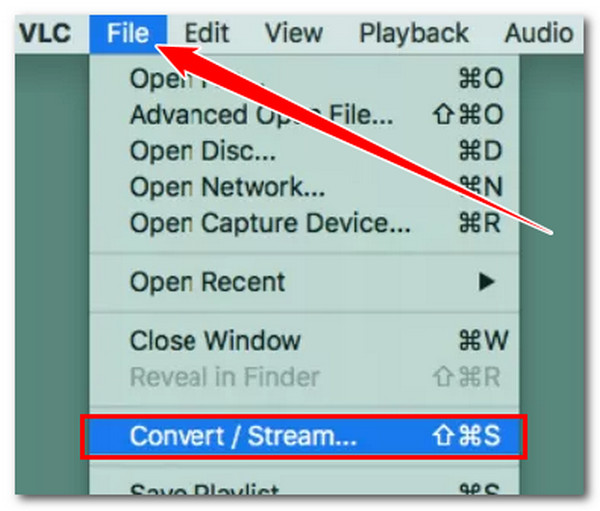
ขั้นตอนที่ 2ในหน้าต่าง "แปลงและสตรีม" ให้นำเข้าไฟล์ WebM ที่คุณต้องการเข้ารหัสโดยลากแล้ววางลงในส่วน "วางสื่อที่นี่" ตัวเลือก "วิดีโอ - H.264 + MP3 (MP4)" จะถูกเลือกโดยอัตโนมัติ ดังนั้น คุณไม่จำเป็นต้องเลือกอีกต่อไป
ขั้นตอนที่ 3คลิก "บันทึกเป็นไฟล์" ในส่วน "เลือกปลายทาง" และเลือกปลายทางไฟล์เอาต์พุตที่คุณต้องการ สุดท้าย คลิก "ไป!" เพื่อเริ่มกระบวนการแปลง เพียงเท่านี้ก็เสร็จเรียบร้อย! นี่คือขั้นตอนการใช้ VLC เพื่อแปลงไฟล์ WebM เป็น MP4 Mac! ง่ายใช่ไหมล่ะ?
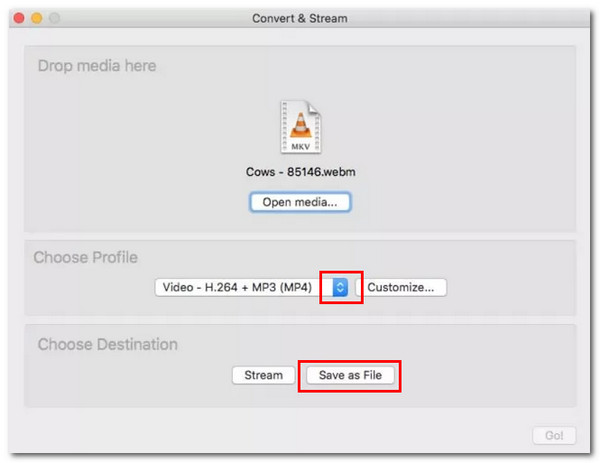
อย่างไรก็ตาม หลังจากดำเนินการตามขั้นตอนง่ายๆ ข้างต้นแล้ว เอาต์พุตจะถูกบันทึกเป็น M4V ซึ่งเป็นรูปแบบที่อุปกรณ์ส่วนใหญ่ไม่รองรับ วิธีแก้ไขทำได้ง่าย เพียงแค่คุณเปลี่ยนชื่อเอาต์พุตและแก้ไขนามสกุลไฟล์เป็น .mp4
วิธีใช้ VLC เพื่อแปลง WebM เป็น MP4 บน Windows
มิฉะนั้น หากคุณใช้ Windows และต้องการแปลง WebM เป็น MP4 โดยใช้ Windows ให้ทำตามขั้นตอนง่ายๆ แต่เชื่อถือได้ที่ให้ไว้หรือแสดงไว้ด้านล่างเพื่อเรียนรู้วิธีใช้ VLC เพื่อแปลง WebM เป็น MP4 ดำเนินการทีละขั้นตอนทันที!
ขั้นตอนที่ 1เข้าไปที่เว็บไซต์ VLC บนเบราว์เซอร์ของคุณเพื่อดาวน์โหลด เมื่อดาวน์โหลดเสร็จเรียบร้อยแล้ว คุณสามารถติดตั้งได้ทันที หรือหากคุณมีโปรแกรมอยู่แล้ว ให้เปิดโปรแกรม คลิกเมนู "สื่อ" แล้วเลือกตัวเลือก "แปลง/บันทึก" จากรายการ
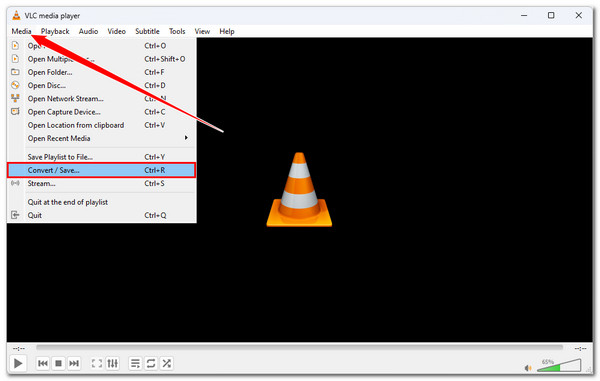
ขั้นตอนที่ 2นำวิดีโอ "WebM" ที่คุณต้องการเข้ารหัสมาโดยคลิกปุ่ม "เพิ่ม" จากนั้นในหน้าต่างโฟลเดอร์ ให้ไปที่ไฟล์ WebM ของคุณ เลือกไฟล์นั้น แล้วคลิกปุ่ม "เปิด" เพื่อนำเข้า เมื่อนำเข้าเสร็จเรียบร้อยแล้ว ให้คลิก "แปลง/บันทึก"
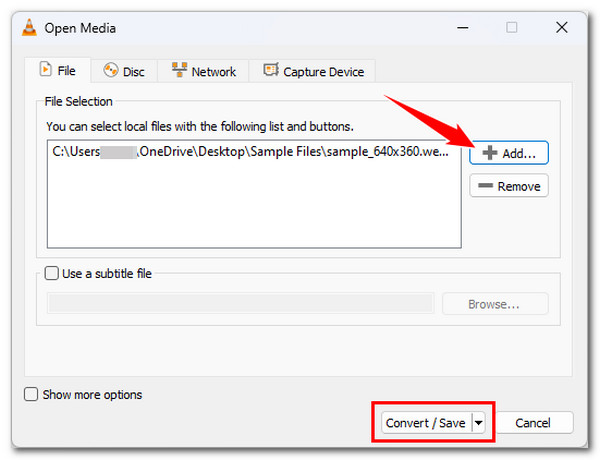
ขั้นตอนที่ 3ในหน้าต่างการแปลง ให้คลิกปุ่มดรอปดาวน์ "โปรไฟล์" และเลือก "วิดีโอ - H.264 + MP3 (MP4)" เป็นรูปแบบเอาต์พุต จากนั้นคลิกปุ่ม "เรียกดู" และเลือกโฟลเดอร์เฉพาะเพื่อจัดเก็บเอาต์พุต
ขั้นตอนที่ 4เมื่อคุณทำตามขั้นตอนข้างต้นเสร็จแล้ว ให้คลิกปุ่ม "เริ่ม" เพื่อเริ่มกระบวนการแปลง และรอจนกว่ากระบวนการแปลงจะเสร็จสิ้น เพียงเท่านี้ก็เรียบร้อย! ตอนนี้คุณสามารถแปลงไฟล์ WebM เป็น MP4 ได้แล้ว!
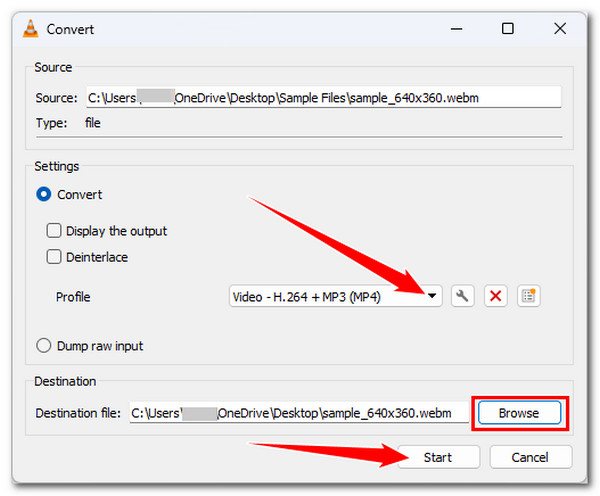
VLC แปลง WebM เป็น MP4 โดยไม่มีเสียง? รับทางเลือกอื่น
ตอนนี้คุณได้สำรวจสองวิธีในการใช้ VLC เพื่อแปลง WebM เป็น MP4 สำหรับ Mac/Windows แล้ว คุณจำเป็นต้องรู้บางอย่าง แม้ว่า VLC จะดูใช้งานง่าย แต่ก็ไม่ได้รับประกันว่าการแปลง WebM เป็น MP4 จะมีประสิทธิภาพ หลายคนรายงานไปแล้วว่า VLC ให้ผลลัพธ์ที่ไม่มีเสียงและมีคุณภาพต่ำ
โชคดีที่มี 4Easysoft แปลงวิดีโอทั้งหมด 4Easysoft Total Video Converter เป็นเครื่องมือทางเลือกที่มาพร้อมเทคโนโลยีที่เกี่ยวข้องกับการเร่งความเร็วแบบไม่สูญเสียข้อมูล โดยสามารถแปลงวิดีโอ WebM เป็น MP4 ด้วยความเร็วที่เร็วกว่า 60 เท่าโดยไม่กระทบต่อคุณภาพวิดีโอต้นฉบับ หากคุณไม่พอใจกับคุณภาพวิดีโอ WebM ของคุณ คุณสามารถใช้การกำหนดค่าวิดีโอและเสียงของเครื่องมือนี้เพื่อขยายขนาด นอกจากจะเป็นเพียงเครื่องมือเข้ารหัสแล้ว โปรแกรมนี้ยังมีตัวเลือกต่างๆ เพื่อกำหนดรูปลักษณ์ของวิดีโอ WebM ของคุณใหม่ คุณสามารถปรับเอฟเฟกต์ เพิ่มฟิลเตอร์ ปรับเปลี่ยนอัตราส่วนภาพ และอื่นๆ อีกมากมาย!

ช่วยให้คุณแปลงไฟล์ WebM หลายไฟล์เป็น MP4 ได้พร้อมกันด้วยความเร็วที่เร็วขึ้น 60 เท่า
ให้คุณแปลงวิดีโอ WebM เป็นตัวแปลงสัญญาณวิดีโอ 720P, 1080P, HD, 4K และ HEVC
รองรับตัวเลือกการปรับแต่งที่ทำให้คุณสามารถเปลี่ยนคุณภาพเอาต์พุต ตัวเข้ารหัส fps ฯลฯ
โปรแกรมปรับปรุงวิดีโอที่ขับเคลื่อนด้วย AI ช่วยปรับความละเอียด ปรับความสว่างให้เหมาะสม และอื่นๆ อีกมากมาย
100% ปลอดภัย
100% ปลอดภัย
ขั้นตอนที่ 1ติดตั้ง 4Easysoft แปลงวิดีโอทั้งหมด บนคอมพิวเตอร์ Windows หรือ Mac ของคุณ จากนั้นเรียกใช้เครื่องมือ คลิกปุ่ม "เพิ่มไฟล์" บนหน้าจอหลัก เลือกวิดีโอ "WebM" และคลิกปุ่ม "เปิด" เพื่อนำเข้า

ขั้นตอนที่ 2หลังจากนั้น ให้คลิกปุ่มดรอปดาวน์ "แปลงทั้งหมดเป็น" ที่มุมบนซ้าย คลิกแท็บ "Videov" แล้วเลือกตัวเลือก "MP4" จากนั้นเลือกความละเอียดที่ต้องการจากรายการภายใต้ MP4

ขั้นตอนที่ 3คลิกปุ่ม "Custom Profile" ของความละเอียดที่คุณเลือกไว้ก่อนหน้านี้ ในหน้าต่าง "Edit Profile" คุณสามารถปรับตัวเลือกต่อไปนี้เพื่อเก็บและปรับปรุงไฟล์ WebM ของคุณก่อนการแปลง คุณสามารถปรับความละเอียด อัตราเฟรม บิตเรต ฯลฯ ได้

ขั้นตอนที่ 4เมื่อคุณทำการตั้งค่าข้างต้นเสร็จแล้ว ให้คลิกปุ่มดรอปดาวน์ "บันทึกไปยัง" และเลือกโฟลเดอร์ที่จะเก็บผลลัพธ์ หลังจากนั้น ให้คลิกปุ่ม "แปลงทั้งหมด" ที่มุมขวาล่างเพื่อแปลง WebM เป็น MP4!
บทสรุป
คุณเพิ่งค้นพบสองวิธีในการใช้ VLC เพื่อแปลงไฟล์ WebM เป็น MP4 บน Mac/Windows ในโพสต์นี้! ด้วยขั้นตอนเหล่านี้ คุณจะได้รับคำแนะนำที่เหมาะสมและสามารถแปลงไฟล์ WebM เป็น MP4 ได้อย่างรวดเร็ว! อย่างไรก็ตาม เครื่องเล่นสื่อ VLC บางครั้งจะให้ผลลัพธ์ที่มีคุณภาพต่ำและไม่มีเสียงแก่ผู้ใช้ โชคดีที่ VLC มีประสิทธิภาพ 4Easysoft แปลงวิดีโอทั้งหมด เครื่องมือนี้ช่วยให้คุณเข้ารหัสหรือแปลงไฟล์ WebM เป็น MP4 ได้อย่างรวดเร็ว และให้ผลลัพธ์ไฟล์ที่แปลงแล้วคุณภาพสูง! แล้วคุณยังรออะไรอยู่ล่ะ ไปที่เว็บไซต์อย่างเป็นทางการของเครื่องมือนี้ ดาวน์โหลด และติดตั้งเลยตอนนี้!
100% ปลอดภัย
100% ปลอดภัย

 โพสโดย
โพสโดย 